Пароль від вайфая через браузер. Як можна дізнатися пароль від своєї Wi-Fi мережі
- Розбір польоту
- Основний процес роботи
- захист
- Як дізнатися пароль від WiFi сусіда, щоб скористатися його доступом
- простий спосіб
- Злом мереж Wi-Fi
- Забули свій пароль? Таке теж буває
- Як на комп'ютері дізнатися пароль від wifi або відновити його
- Подивіться свій пароль від Wi-Fi в настройках роутера. Для цього:
- Як дізнатися IP адресу свого роутера?
- Як дізнатися свій пароль від WiFi на айФоні?
- Програми, які дізнаються за вас ваш пароль від Wi-Fi
- Перегляд пароля від вай фай через інший комп'ютер
- Як дізнатися пароль від вай фай роутера через комп'ютер підключений до нього проводом?
- Дивимося пароль від Wi-Fi в Windows 7
- Дивимося пароль від Wi-Fi в Windows 8
- Як дізнатися пароль від Wi-Fi в настройках роутера
- Використовуємо програму для перегляду паролів
Більшість з користувачів досить сильно переконані, що WPA-шифрування можна вважати куленепробивним видом для всіх типів атак, проте виробники багатьох роутерів і зараз залишають активної функцію WPS з аутентифікацією за кодом. Цей восьмизначний пароль влаштований так, що зловмисникові варто підібрати тільки сім його перших символів, при цьому перші чотири і останні три зазвичай підбирають окремо, що дає всього одинадцять тисяч комбінацій коду. На практиці його підбір здійснюється дуже просто.
Розбір польоту
Отже, якщо ми шукаємо відповідь на питання, від WiFi сусіда, то слід запастися таким інструментарієм: BackTrack 5 Live CD, комп'ютером з бездротовим адаптером і приводом DVD, бездротова мережа з WPA-шифруванням, активним WPS. Природно, варто запастися терпінням.
Основний процес роботи
У зазначену програму входить утиліта Reaver, що використовує уразливість того самого WPS. Щоб дізнатися пароль від WiFi сусіда, вам буде потрібно зібрати певну інформацію. Ви повинні дізнатися ім'я интерфеса використовуваної вами бездротової карти, а також BSSID роутера, який піддасться злому. Свою бездротову карту ви повинні будете перевести в режим монітора. Після запуску терміналу слід ввести команду: iwconfig, а потім натиснути введення. При наявності всього однієї бездротової карти її назва буде, швидше за все, wlan0. Надалі, якщо карт кілька, від вас буде потрібно замінити це значення на варіант, відповідний дійсності.
 тепер мережевий адаптер можна перевести в режим монітора, для цього вводиться команда airmon-ng start wlan0. У числі решти інформації, яку ви вже запам'ятали, слід також звернути увагу на ім'я інтерфейсу моніторять режиму, на даний момент це параметр mon0. Прийшов час визначити BSSID роутера, який піддається атаці, для цього використовується команда airodump-ng wlan0 або її альтернатива, якщо є необхідність, airodump-ng mon. Так як ми говоримо про те, сусіда, то після появи в списку потрібної мережі слід натиснути Ctrl + C, щоб зупинити оновлення списку. Тепер ви повинні скопіювати BSSID, а потім приступити до найзначнішого.
тепер мережевий адаптер можна перевести в режим монітора, для цього вводиться команда airmon-ng start wlan0. У числі решти інформації, яку ви вже запам'ятали, слід також звернути увагу на ім'я інтерфейсу моніторять режиму, на даний момент це параметр mon0. Прийшов час визначити BSSID роутера, який піддається атаці, для цього використовується команда airodump-ng wlan0 або її альтернатива, якщо є необхідність, airodump-ng mon. Так як ми говоримо про те, сусіда, то після появи в списку потрібної мережі слід натиснути Ctrl + C, щоб зупинити оновлення списку. Тепер ви повинні скопіювати BSSID, а потім приступити до найзначнішого.
У терміналі ви повинні ввести команду: reaver -i moninterface -b bssid -vv, де параметр moninterface відповідає за ім'я інтерфейсу моніторять режиму, а bssid - це BSSID цікавить вас роутера. Раз ми говоримо про те, як дізнатися пароль WiFi сусіда, то варто відзначити, що після введення зазначеної команди ви можете займатися будь-якими своїми справами, так як утиліті іноді потрібно до 10 годин, щоб підібрати потрібний код. Якщо все пройде успішно, то перед вами з'явиться код і пароль до роутера.

захист
Так як в будь-який момент ви самі можете стати тим сусідом, до мережі якого хтось захоче підключитися, варто знати про способи захисту. Завжди варто відключати WPS в Якщо ви ще й встановіть фільтри MAC, то будь-які сторонні пристрої зовсім не зможуть отримати доступ для підключення до вашої мережі. Однак зловмисник може отримати доступ до списку дозволених адрес, а потім підробить на новий.

Як дізнатися пароль від WiFi сусіда, щоб скористатися його доступом
Варто розібратися в тому, як працює така мережа, щоб зрозуміти, як працюють різні методи злому. Всім відомо, що роздача бездротового інтернету виробляється роутерами. При бажанні підключитися до якоїсь мережі запит дозволу надсилається до роутера, він здійснює звірку паролів, вирішуючи, підключити вас чи ні. Після того, як користувач буде підключений до мережі, все одно продовжиться обмін пакетами інформації. У них знаходиться пароль від мережі, а також інформація про те, які дії користувач здійснює в інтернеті.

простий спосіб
Якщо говорити про те, як дізнатися пароль WiFi мережі , То одним із способів тут є перехоплення і розшифровка пакетів, з яких потім буде витягнуто той самий пароль. Цей метод досить дієвий, але від вас будуть потрібні вміння і знання програміста-хакера, або можна завантажити спеціальну програму для злому, яка займається перехопленням пакетів. Існує і такий, досить простий варіант відповіді на питання, як дізнатися пароль від WiFi сусіда, - простий перебір паролів. Для цього запускається спеціальна програма для злому пароля таким методом, вводите інформацію, що цікавить мережу і чекаєте. Така програма буде реалізовувати перебір всіх можливих комбінацій паролів. Недоліки, властиві такому варіанту, полягають у тому, що процес іноді здійснюється дуже швидко, а іноді вимагає дуже багато часу.
Злом мереж Wi-Fi
У кожного ноутбука є бездротовий модуль, який може виявити чималу кількість мереж Wi-Fi, однак вони зазвичай знаходяться під надійним захистом у вигляді пароля. І тут цілком закономірно виникає питання, як дізнатися пароль WiFi роутера?
Для початку можна використовувати самі «тупі» варіанти, які теж іноді діють. Спробувати стандартну комбінацію паролів, тобто послідовно цифр від 1 до 8 або від 0 до 7, або в зворотному порядку. Якщо це допомогло, то виявляється, що сусіди у вас не дуже завбачливі. Якщо немає, то можна діяти далі. Можна робити той же перебір паролів, проте використовувати для цього програму.
Забули свій пароль? Таке теж буває
Не завжди користувачів цікавить за чийсь рахунок, іноді виникає необхідність визначити той самий набір символів для свого роутера. Отже, якщо вам не цікаво, як дізнатися пароль від WiFi сусіда, так як ви забули свій власний, то слід вчинити так. Ви повинні увійти в центр управління мережами. У лівій колонці вікна варто натиснути на управління бездротовими мережами. Тепер ви побачите список пристроїв, до яких даний комп'ютер підключався за допомогою WiFi. Ви повинні викликати властивості потрібного вам роутера. Тепер слід перейти у вкладку безпеку. У зоні ключ ви побачите зірочки, за якими і ховається ваш пароль, щоб побачити символи, вам потрібно поставити галочку на пункт відображення вводяться знаків. Це і є ваш пароль.
Тепер ви знаєте не тільки про те, як дізнатися пароль від Wifi сусіда, але і про способи захисту свого роутера від зловмисників, а також про метод визначення свого власного забутого пароля.
Усім Здрастуйте! Сьогодні ви дізнаєтеся як на комп'ютері дізнатися пароль від wifi роутера вашої мережі.
Як же сумно, коли забуваєш пароль від свого облікового запису: будь це соціальна мережа або вай-фай. Куди гірше, якщо це пароль до електронного гаманця ... Але в будь-який з цих ситуацій завжди є вихід. І панікувати не варто. Просто прочитайте цю статтю і зрозумієте, як без особливих зусиль на комп'ютері можносвой втрачений пароль від wifi.
Як на комп'ютері дізнатися пароль від wifi або відновити його
Щоб ви зрозуміли як на комп'ютері дізнатися пароль від wifi вам потрібно виконати наступні дії. щоб відновити забутий пароль від Wi-Fi.
Отже, переходимо до дії.
- Знайдіть справа в нижньому куті робочого столу значок підключення до мережі і викличте його контекстне меню (клацніть один раз правою кнопкою миші).
- У списку, натисніть на «Центр управління мережами і загальним доступом».
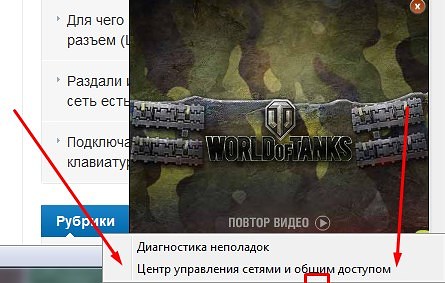
- У вікні виберіть «».
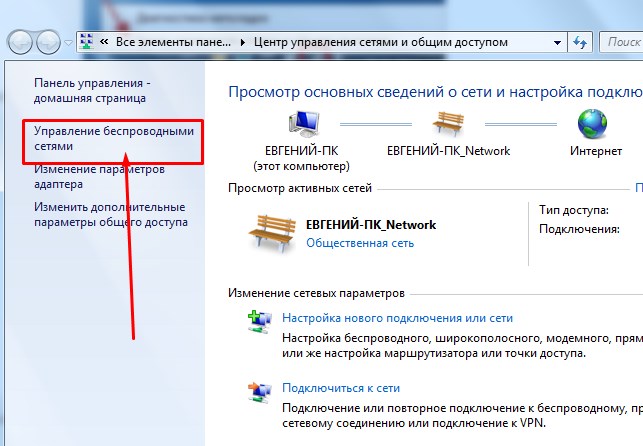
- У новому вікні потрібно знайти своє з'єднання і клікнути по ньому один раз правою кнопкою миші. Серед запропонованих варіантів натисніть на «Властивості».
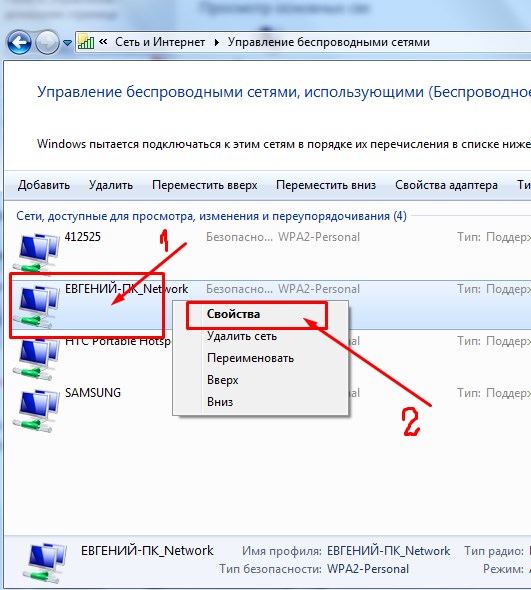
- Відкрийте вкладку «Безпека» і зверніть увагу на рядок «Ключ безпеки мережі». Тут вказані приховані символи. Це і є Ваш шуканий пароль! Щоб побачити її потрібно необхідно поставити галочку в рядку «Відображати вводяться знаки».
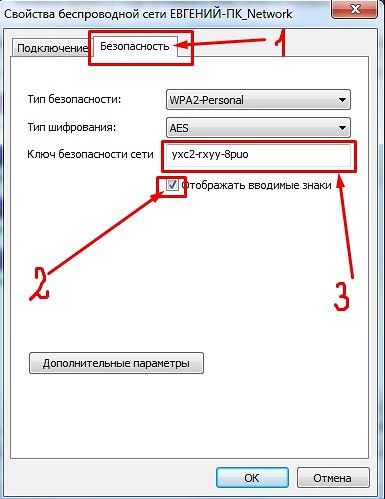
Ваше завдання зараз - не втратити і не забути пароль. Можна записати в блокнот або створити документ з паролями, який буде зберігатися в ПК у відомому Вам місці.
Якщо на п.3 у Вас сталася заминка через відсутність терміни «Управління бездротовими мережами», тоді виконайте наступне:
- Натисніть на значок підключення, який розташований на панелі повідомлень і побачите список мереж.
- Виберіть свою мережу, натиснувши по ній правою кнопкою миші. Далі натисніть «Властивості».
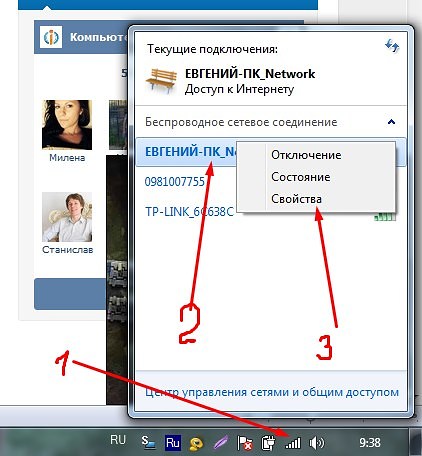
- Поставте галочки для «Відображати вводяться знаки» і перед Вами з'явився забутий пароль.
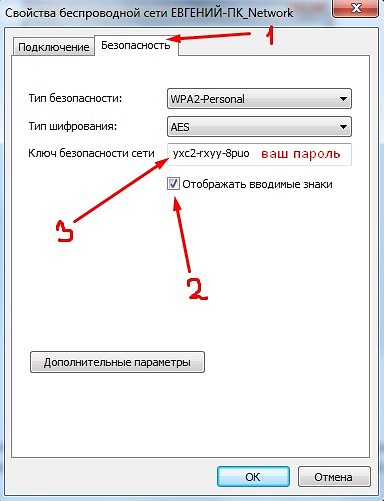
Ось як без особливих зусиль можна на комп'ютері дізнатися свій пароль від wifi. Якщо і цей спосіб не працює, тоді потрібно скористатися налаштуваннями маршрутизатора.
Подивіться свій пароль від Wi-Fi в настройках роутера. Для цього:
- підключіть роутер до свого ПК, використовуючи мережевий кабель , Який йде в комплекті з роутером;
- в адресному рядку браузера наберіть адресу 192.168.1.1;
- введіть логін і пароль - admin і admin відповідно (за умови, якщо Ви їх не змінили);
- відкрийте вкладку Wireless (Бездротовий режим) - Wireless Security (Захист бездротового режиму);
- в рядку PSK Password: (Пароль PSK :) буде вказано Ваш пароль для доступу до Wi-Fi мережі . Пароль також може бути розташований на цій сторінці, але в іншому рядку.
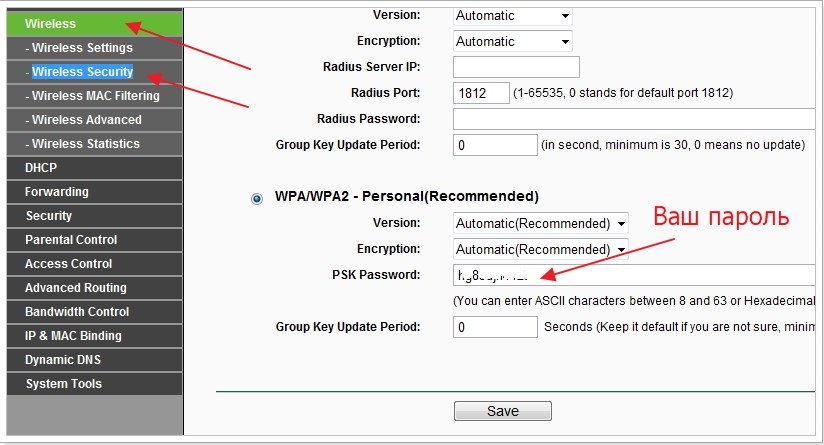
Роутери фірми Asus відображають пароль на головній сторінці.
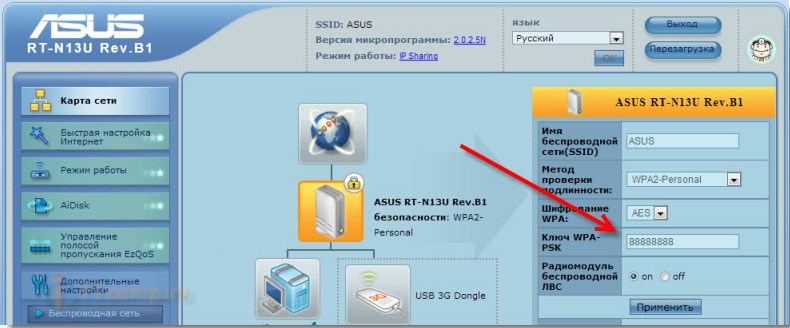
Якщо нічого не вийшло, тоді можна скористатися скиданням налаштувань маршрутизатора. Однак в цьому випадку потрібно самостійно буде його знову налаштовувати (задавати параметри підключення до мережі, назва мережі і т.д.). Зате зможете вказати свій новий пароль і тоді не доведеться відновлювати старий.
Тепер Ви знаєте кілька варіантів, як на комп'ютері дізнатися свій загублений пароль від wifi. Всім успіхів, а з питаннями звертайтеся в рядок коментарів.
З Ув. Євген Крижановський
Після початкового налаштування свого домашнього або робочого wifi, як правило, нього швидко звикаєш і вже через тиждень перестаєш пам'ятати свій пароль, так як всі можливі домашні пристрої Коннект до вай фаю автоматично, по старій пам'яті. Але як бути, якщо ви купили новий девайс і хочете і його підключити до свого wi-fi, але пароль вже забутий? Не панікуйте, сьогодні ми вам розповімо як дізнатися пароль від свого wifi!
У сучасному світі технологія бездротової передачі даних WI-FI використовується повсюдно. Її можна зустріти в кафе, ресторанах, офісах і навіть на автобусній зупинці. Більшість активних користувачів інтернету вже встигли придбати маршрутизатори та налаштувати точку доступу у себе в квартирі, щоб експлуатувати трафік за допомогою різних пристроїв , Які оснащені спеціальним адаптером. Такий підхід дозволяє всім членам сім'ї перебувати в мережі одночасно без суперечок і паювання, а щоб обмежити свій WI-FI від сторонніх, потрібно встановити пароль на вхід.
Найбільш безпечним і надійним на даний момент є протокол шифрування WPA2-PSK, його можна вибрати в настройках маршрутизатора. Мінімальна довжина ключа в цьому випадку не може бути менше 8 символів, тому зламати таку точку доступу практично неможливо. Однак не рідко зустрічається неприємність, коли і сам адміністратор забуває пароль, після чого підключення до власного маршрутизатора стає неможливим. Звичайно, практично кожне сучасний пристрій запам'ятовує ключ, одного разу до нього приєднавшись, але якщо раптом була перевстановлення операційній системі , Зміна конфігурації або заміна обладнання, то вводити пароль потрібно буде заново. Саме тому краще заздалегідь його записати на папірці або в файл блокнота.

Якщо ви використовуєте операційну систему Windows 7, то дізнатися пароль від точки доступу зовсім не важко. Для початку вам потрібно зайти в панель управління і відшукати там розділ «Центр управління мережами і загальним доступом». Зліва буде розташовуватися контекстне меню, вам же потрібно рядок «Зміна параметрів адаптера», увійшли? - відмінно. Виділіть ваше бездротове з'єднання і клацніть по ньому лівою кнопкою миші двічі, а потім, натисніть «Властивості бездротової мережі». Вкладка «Безпека», в цьому меню, покаже вам всю детальну інформацію включаючи метод шифрування і пароль, однак, щоб він відобразився, поставте галочку напроти пункту «Показувати вводяться знаки».
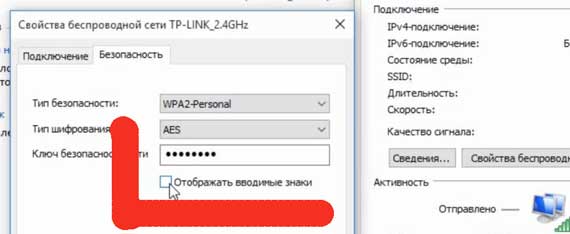
Користувачі Windows 10 можуть дізнатися свій пароль від WI-FI практично аналогічним способом, але оскільки в даній ОС застосовується повністю видозмінений призначений для користувача інтерфейс, процедура виконується трохи інакше. Найлегший спосіб - це натиснути по меню «Пуск» правою кнопкою миші і перейти в панель управління, а далі робити все по методиці, описаної в попередньому абзаці. Але є й інший шлях:
- Натисніть на «Пуск» лівою кнопкою миші і увійдіть в «Параметри» (маленький значок шестерінки);
- Виберіть розділ «Мережа та інтернет», після чого пункт «WI-FI», який знаходиться в меню зліва;
- Прокрутіть в самий низ і клікніть по рядку «Налаштування параметрів адаптера».
Як видно, наскільки б новий інтерфейс Windows 10 не здавалося страшним для новачків, тут все досить просто і зрозуміло. Крім того, ви завжди можете скористатися спеціальними командами, викликавши необхідне меню, натисніть сполучення клавіш win + R. Для того, щоб відкрити меню керування мережами, вам потрібно ввести значення «ncpa.cpl» без лапок.
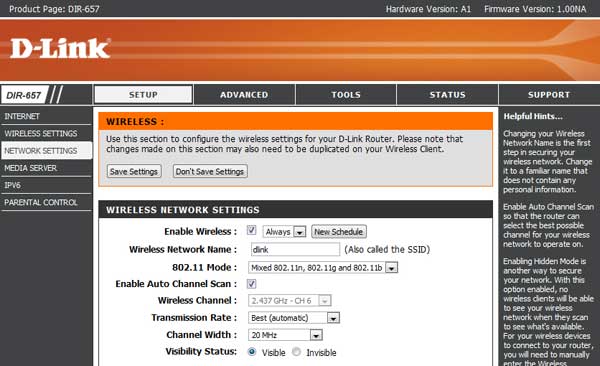
Будь-який користувач, підключений до певної мережі, часто задається питанням про те, як дізнатися пароль від свого WiFi в адмінці роутера. Найдоцільніше розглядати цей варіант на прикладі маршрутизатора від фірми TP-Link, оскільки зараз компанія займає левову частку ринку і є фактично монополістом. Щоб успішно виконати процедуру вам обов'язково потрібно знати логін і пароль для входу в настройки роутера і його IP-адресу. За замовчуванням потрапити туди можна шляхом введення в браузері 192.168.1.1 або 192.168.0.1, але є й універсальні адреси у вигляді домену tplinklogin.net і tplinkwifi.net. У будь-якому випадку, все це вказується на нижній частині корпусу пристрою, логін ж і пароль зазвичай admin-admin. Далі вам слід перейти в розділ Wireless і вибрати пункт Wireless Security. У рядку Password ви зможете побачити ключ від своєї точки доступу і зберегти його в документ або переписати на листок. Слід зазначити, що в маршрутизаторах від інших виробників процедура здійснюється аналогічним методом і часто пароль знаходиться в настройках безпеки бездротової мережі.
Як дізнатися IP адресу свого роутера?
Перший і найпростіший спосіб дізнатися IP-адресу свого маршрутизатора для подальшого входу в настройки - подивитися його на нижній кришці корпусу. Однак цей варіант хороший лише в тому випадку, якщо ви маєте безпосередній доступ до обладнання. Крім того, в інструкції до пристрою виробник не рідко вказує даний параметр. Якщо ж ці методи вам не підходять, але комп'ютер підключений до точки доступу, то:
- Зайдіть в панель управління;
- Пункт «Управління мережами і загальним доступом»;
- "Зміни параметрів адаптера";
- Два рази клікніть по бездротовому з'єднанню лівою кнопкою миші;
- Натисніть «Відомості».
Навпаки пункту «шлюз IPv4» буде відображено IP-адресу вашого маршрутизатора.
Як дізнатися пароль від вайфая свого якщо в якості клієнта ви використовуєте мобільний пристрій на ОС Android? Для початку потрібно інсталювати Root і завантажити будь-який хороший файловий менеджер, так як знадобиться доступ в кореневій каталог. Оскільки ОС Android близька за архітектурою з Linux, то потрібний вам ключ з імовірністю 99% зберігається в одному з системних файлів. Порядок дій такий:
- Дати рут права файлового менеджера і відкрити його;
- Перейти в папку wifi, повний шлях - / data / misc / wifi;
- Відкрити файл wpa_supplicant.conf.
Цей невеликий документ містить всі важливі відомості, в тому числі тип шифрування, ім'я мережі і пароль від неї.
Wi-Fi Passwords для ОС Android - неперевершений інструмент, що допомагає відновити забутий пароль. Після установки програми та його запуску, воно сканує необхідну інформацію і виводить на екран користувача всі важливі дані про ту чи іншу бездротової мережі. ПО повністю виключає необхідність самостійного риття системних каталогах, що є величезною перевагою. Щоб уникнути подібних проблем краще завжди записувати паролі на листочок і не розраховувати на свою пам'ять, так як вона часто упускає дрібні деталі, тим більше, що ключ завжди можна зберегти в файл блокнота і залишити на жорсткому диску комп'ютера в затишному містечку.
Як дізнатися свій пароль від WiFi на айФоні?
На жаль, дітище Apple не володіє відкритою файлової системою , Тому на даний момент штатними засобами дізнатися цю інформацію не представляється можливим. Але засмучуватися не варто, ви завжди можете скористатися спеціальним скриптом під назвою WiFi Passwords. Він доступний для завантаження в магазині Cydia, але лише на пристрої з джейлбрейком. Отже, щоб дізнатися пароль цим способом потрібно:
- Встановити Твік WiFi Passwords;
- Перезапустити Springboard;
- Відкриття програми.
Якщо ж вам, наприклад, необхідно підключиться до тієї ж точки доступу зі свого MacBook, але ви забули або не знаєте пароль, то завжди можна вдатися до зв'язки ключів iCloud Keychain. Таким чином, MacBook, що функціонує під тією ж обліковим записом , Автоматично зможе приєднаються до запомненним на iPhone бездротових мереж. Крім того, в подальшому з'явиться можливість переглянути цікавий для вас ключ на лаптопе від Apple, зайшовши в настройки iCloud і меню «AirPort».
Програми, які дізнаються за вас ваш пароль від Wi-Fi
Про те, як дізнатися пароль від підключеного WiFi , Вам найкраще відповідатимуть сучасні програми, які доступні практично для будь-якої операційної системи. Кращим інструментом в даному випадку є ПО WirelessKeyView, що працює в середовищі ОС Windows 7/8/10. Поширюється додаток абсолютно безкоштовно, та й повноцінною програмою його назвати важко, скоріше це скрипт, розроблений чітко для певної мети. Завантажити файл можна на офіційному сайті і він не вимагає інсталяції в систему, досить просто запустити його подвійним кліком мишки. Крім того, даний інструмент покаже не тільки пароль від підключеної WI-FI мережі, але і від всіх тих, до яких коли-небудь можуть бути під'єднані.
Аналогічне, але вже повноцінне ПО WiFi Password Revealer дозволить вам в найкоротші терміни згадати забутий пароль від власної мережі. Поширюється додаток також з безоплатної моделі, тому завантажити його і перевірити ефективність самостійно - справа кількох хвилин. Функціональний набір дозволяє зберігати ключі в текстовий файл , Щоб уберегти вас від подібних неприємностей у майбутньому.
У наш час майже у всіх активних користувачів мережі інтернет вдома є Wi-Fi роутер . Це зручно, коли в будинку кілька девайсів, таких як телевізор, смартфон, ноутбук і планшет потрібно підключити до інтернету.
Саме тут нас і виручає вай фай роутер. Але будь-який вай фай потрібно захищати паролем для запобігання незаконного підключення.
Цей самий пароль вводиться для одного пристрою при підключенні 1 раз і більше ніколи не запитується. Після цього пароль благополучно забувається і при підключенні нового або пере підключенні старого пристрою його введення стає неможливим.
У даній статті ми поговори про те, як можна подивитися пароль від свого вай фая через ноутбук або комп'ютер, який до нього вже підключений.
Перегляд пароля від вай фай через інший комп'ютер
Якщо у вас є будь-який інший комп'ютер або ноутбук, який вже підключений до вай фаю (саме через вай фай, а не через провід), пароль від якого потрібно дізнатися, то виконуємо наступні дії (Спосіб працює на будь-який Версії Windows - XP, 7, 8.1, 10).
Знаходимо в правому нижньому кутку значок підключення.
значок Мережеві Підключення
Тиснемо по ньому правою кнопкою миші і вибираємо «Центр управління мережами і загальним доступом» (Для Windows XP - «Мережеві підключення»).
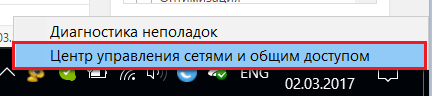
Перехід в центр управління мережами і загальним доступом
У вікні, 1 раз тиснемо лівою кнопкою миші по значку активного бездротового з'єднання.
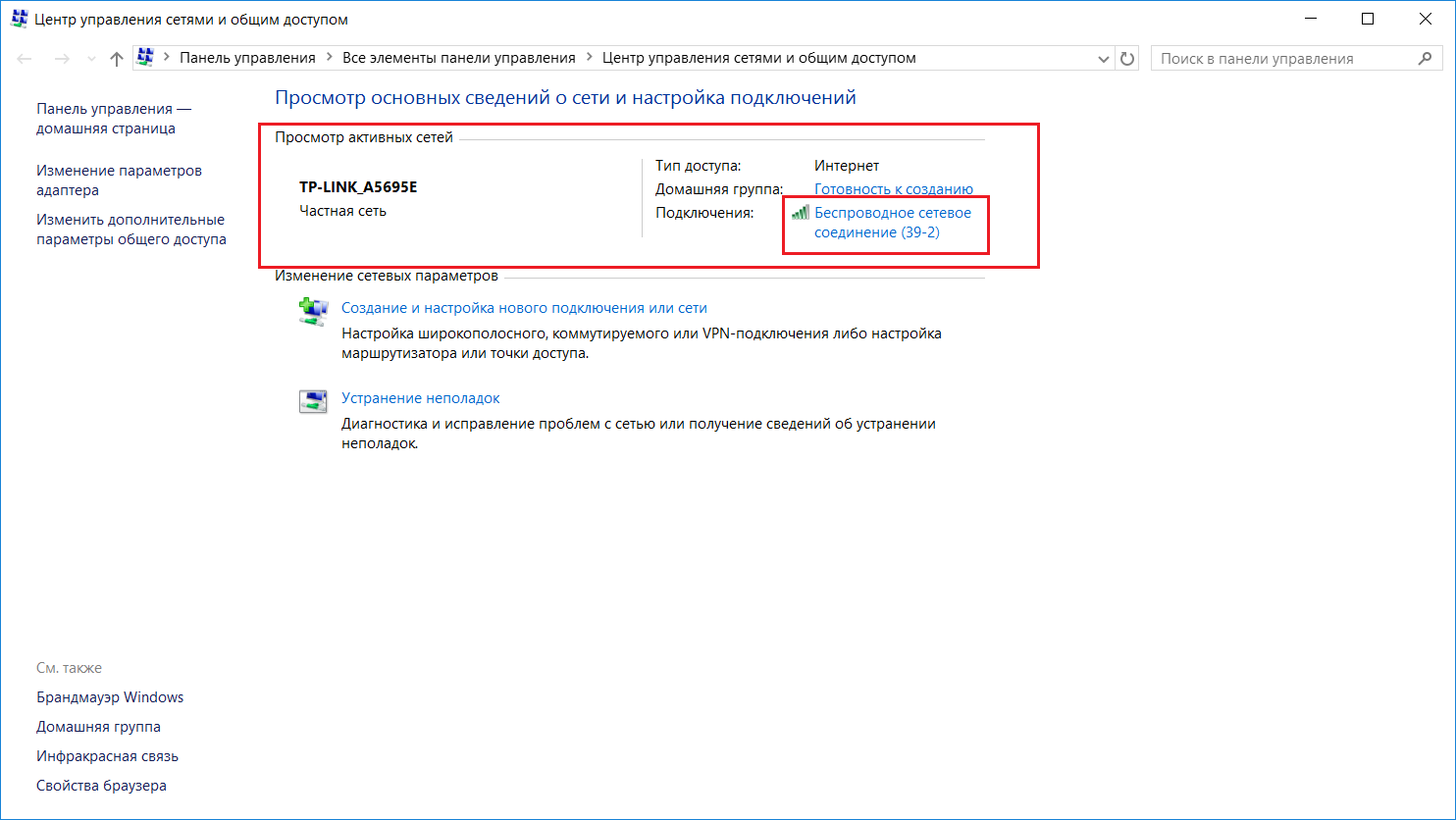
Вибір активного біс проводового Підключення
Відкриється вікно стану, в якому потрібно вибрати «Властивості бездротової мережі».
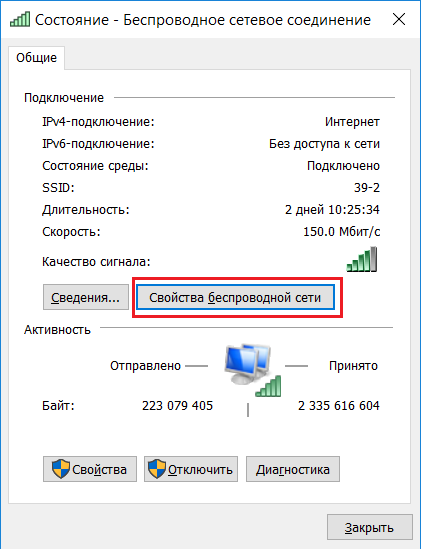
Перегляд властивостей активного бездротового підключення
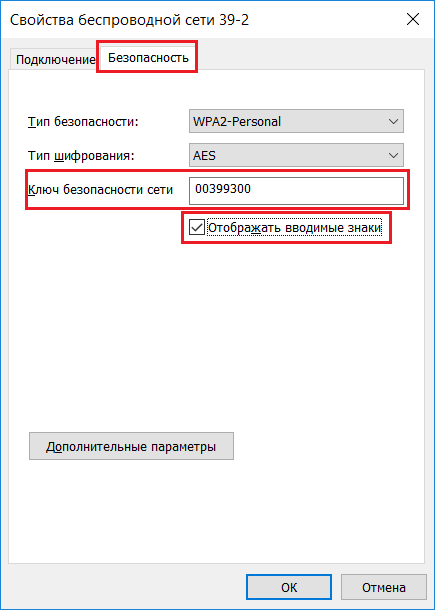
Перегляд пароля від свого вайфая на комп'ютері
Після цього в рядку «Ключ безпеки мережі» буде відображений пароль від вашої вай фай точки.
Як дізнатися пароль від вай фай роутера через комп'ютер підключений до нього проводом?
Зараз ми розглянемо ситуацію, коли потрібно дізнатися пароль від роутера, маючи комп'ютер, який підключений до нього через кабель.
Перше, з чого варто почати це дізнатися адресу шлюзу в конфігурації мережі. Ця електронна адреса була і буде адресою нашого роутера, на який потрібно зайти, щоб дізнатися пароль.
Як і в попередньому випадку права внизу знаходимо значок мережевого підключення і тиснемо по ньому правою клавішею міші. Далі в випадаючому меню вибираємо «Центр управління мережами і загальним доступом».

Вхід в центр управління мережами і загальним доступом
Вибираємо активне підключення по локальної мережі одинарним кліком лівої кнопки миші у вікні.
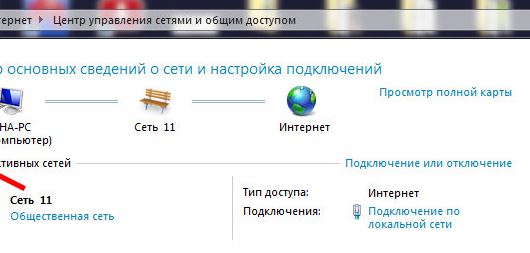
Вибір активного проводового з'єднання
У вікні стану підключення тиснемо кнопку «Відомості».
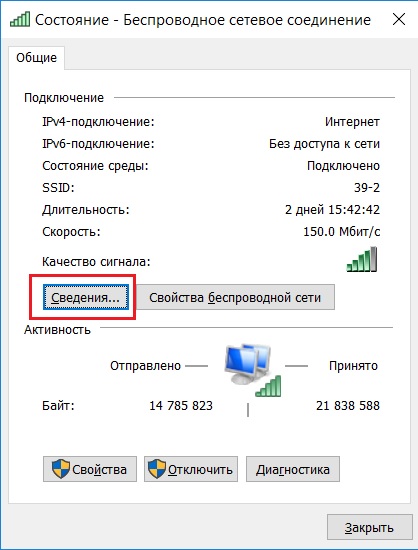
Перегляд відомостей проводового підключення по локальній мережі
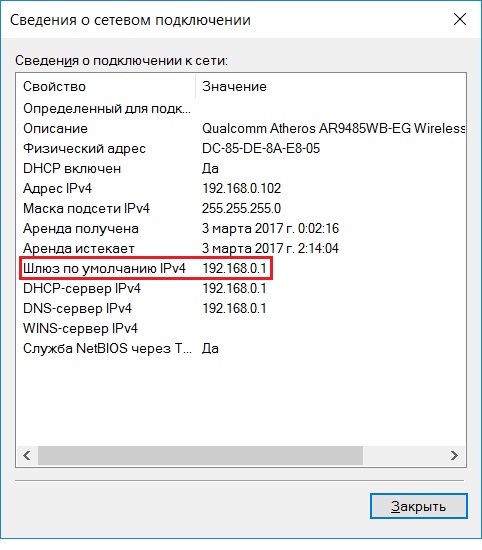
Перегляд шлюзу. який є адресою роутера
Відкриваємо будь-який браузер і вводимо цифри ip адресу з рядка вище. У нашому випадку це 192.168.0.1.

Введення адреси роутера для входу в його налаштування
Повинна з'явитися форма авторизації, в якій потрібно ввести «admin» в обох стрічках логіна і пароля.
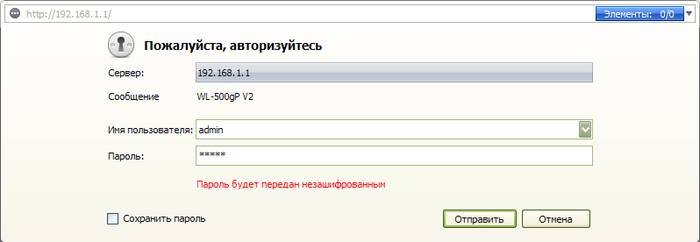
Введення логіна і пароля від вай фай роутера
Таким чином ви зайдете в налаштування свого вай фай роутера. Тепер в залежності від моделі роутера потрібно знайти що - небудь схоже на «Бездротовий режим», Wi-FI, Wireless або Wlan.
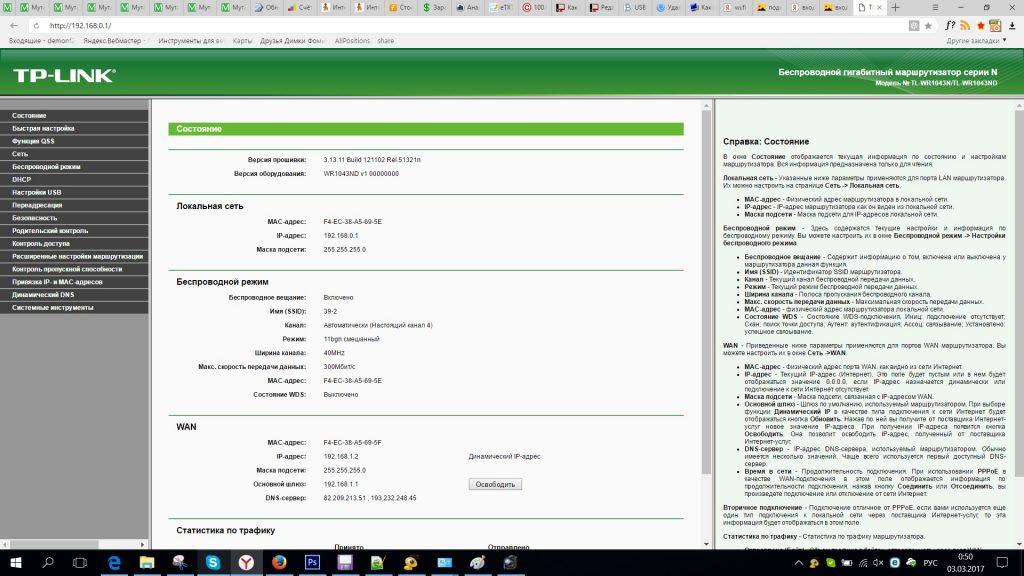
Головне меню налаштувань роутера TP-Link
У нашому випадку є роутер TP-Link з русифікованим інтерфейсом. На ньому і майже на всіх роутерах TP-Link подивитися пароль від вай фая і там же поміняти його можна в меню «Бездротовий режим» -> «Захист бездротового режиму».
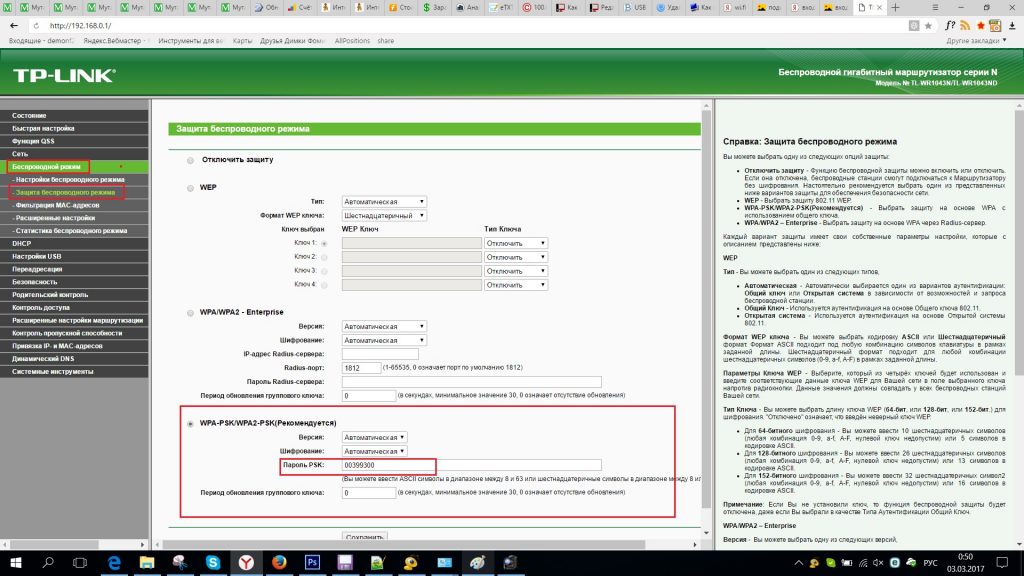
Перегляд і зміна пароля вай фай на роутері TP-Link
Якщо ви забули або не знаєте пароль від своєї Wi-Fi мережі, то не варто переживати з цього приводу. Цю проблему дуже просто вирішити. Як правило, кожен другий користувач не пам'ятає свого пароля або не знає його. Це легко пояснити. По-перше він довгий і складний. По-друге пароль для бездротової встановлюється тільки один раз, вводитися на всіх підключених пристроїв і все. Надалі немає потреби вводити його кожного разу, оскільки він зберігається в системі.
У представленій нижче інструкції ми розглянемо кілька варіантів, а точніше три, перегляду пароля від Wi-Fi мережі на комп'ютері в операційній системе Windows 7 і Windows 8, а також скористаємося програмою для відновлення ключів від бездротових мереж.
Щоб відновити забутий пароль, нам буде потрібно будь-який комп'ютер або ноутбук, підключений до Wi-Fi мережі.
Спосіб 1.
Дивимося пароль від Wi-Fi в Windows 7
Крок 1. Заходьте в меню Пуск і вибираєте Панель управління.
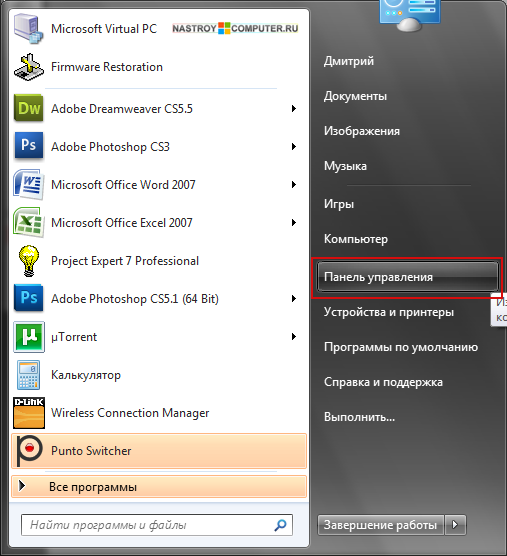
крок 2
. У вікні Панелі управління клікніть по посиланню Центр управління мережами і загальним доступом.
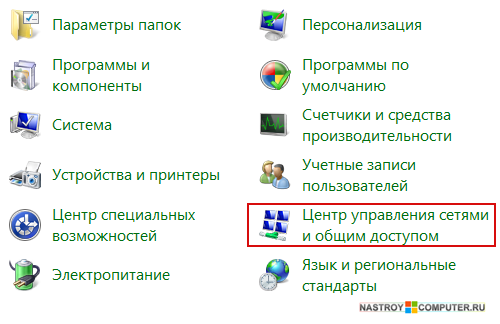
крок 3
. У вікні, в лівій частині вікна виберіть.
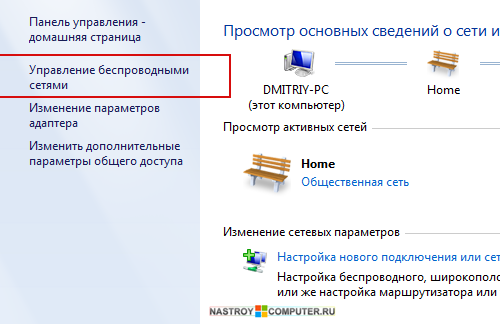
Крок 4. У вікні буде відображено весь список доступних мереж на комп'ютері. Оберіть свою бездротову ятір і клацніть по ній правою кнопкою миші. У маленькому віконечку контекстного меню натисніть Властивості.
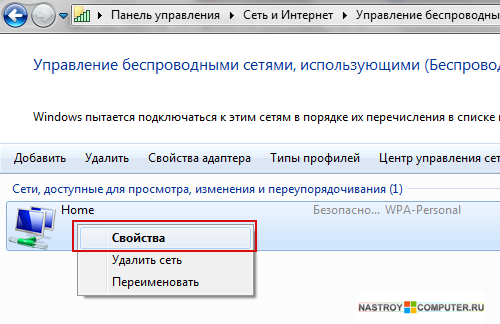
крок 5
. У вікні перейдіть у вкладку Безпека. Навпаки поля Відображати вводяться знаки поставте галочку. Після цього в рядку Ключ безпеки мережі відобразитися пароль від вашої Wi-Fi мережі.
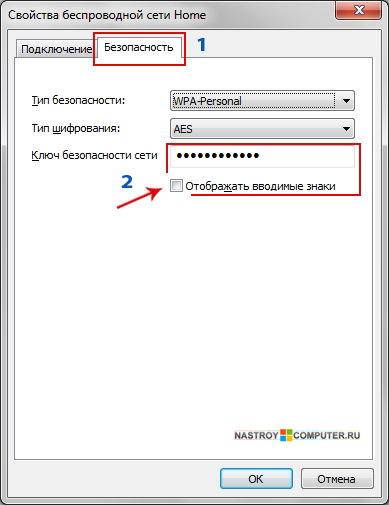
Зазначений пароль можете сміливо вводити на будь-якому пристрої і підключатися до Wi-Fi. У Запам'ятайте або запишіть цей пароль, щоб використовувати його в подальшому.
Можливо, у когось виникне питання: що робити, якщо немає пункту «Управління бездротовими мережами»?
Якщо у вашій операційній системі Windows 7 з якоїсь причини немає такого пункту, то це питання можна вирішити наступним чином: (даний спосіб, навіть зручніше вищеописаного, він дозволяє минути зайві вікна).
Крок 6. Клацніть по значку мережі на панелі завдань. У вікні натисніть правою кнопкою миші по тому бездротовому з'єднанню, у якого ми хочемо дізнатися пароль. Виберіть Властивості.
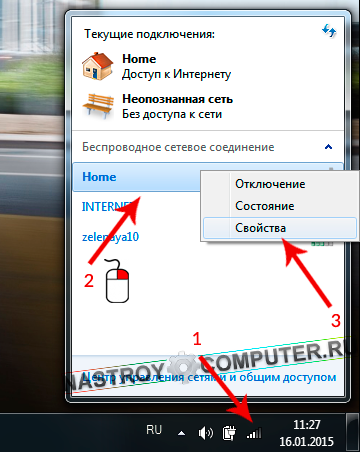
Крок 7. У новому вікні поставте галочку Відображати вводяться знаки і дивимося пароль.
Примітка. Якщо ви не є адміністратором даного комп'ютера або у вас немає прав адміністрування, для того, щоб відобразити ключ безпеки мережі, вам знадобиться ввести пароль адміністратора пк.
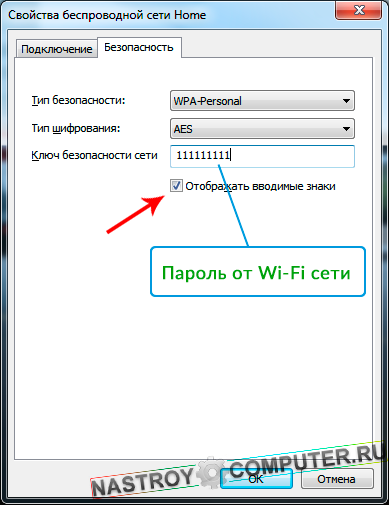
Дивимося пароль від Wi-Fi в Windows 8
Процедура перегляду ключа безпеки в Windows 8 практично нічим не відрізняється від Windows 7. Принцип той же. Єдине, це трохи видозмінений інтерфейс. Але, щоб вам було все зрозуміло, розглянемо і цей варіант.
Крок 1. На панелі сповіщень натискаємо на значок мережі.
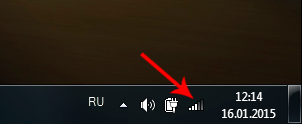
Крок 2. Перед нами з'явився список активних Wi-Fi мереж. Знаходимо свою мережу і натискаємо на неї правою кнопкою миші. вібіраємо
Переглянути властивості підключення.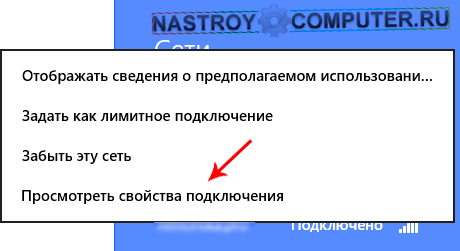
Крок 3. Відкриється вікно, в якому потрібно поставити галочку в поле Відображати вводяться знаки.
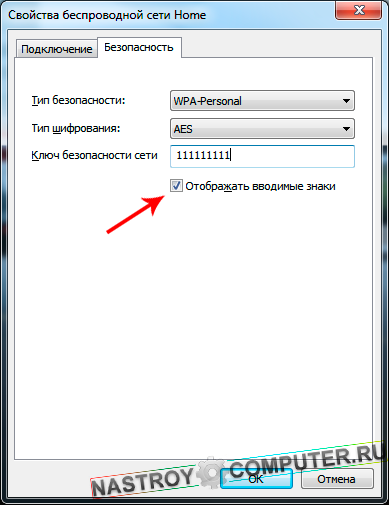
Способ 2.
Як дізнатися пароль від Wi-Fi в настройках роутера
Якщо описаний вище варіант вам не допоміг, то скористаємося іншим методом, зайдемо в налаштування роутера і там подивимося пароль.
Якщо у вас немає зв'язку з роутером, то тимчасово підключіть комп'ютер до роутера через кабель Ethernet.
Крок 1. Для того щоб зайти в налаштування роутера, відкрийте будь-який браузер на вашому комп'ютері і введіть в адресному рядку
192.168.1.1.
З'явиться віконце, в якому потрібно ввести Логін і Пароль від роутера. За замовчуванням Логін-admin, Пароль-admin.
Примітка. Якщо не вдається зайти на сторінку налаштувань, то рекомендуємо зробити скидання налаштувань роутера до заводських, кнопкою Reset. Після цієї операції вам буде потрібно спочатку.
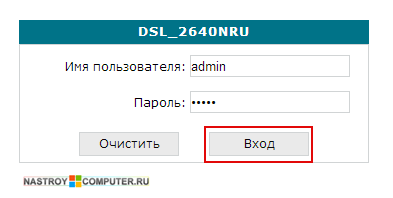
Крок 2. Попадаємо в налаштування роутера. У нашому випадку використовується роутер D-Link моделі 2640U. Переходимо в розділ
Wi-Fiі вибираємо Налаштування безпеки. У центральній частині вікна знайдіть рядок Ключ шифрування PSK, в ній і буде відображено пароль Wi-Fi мережі. Залежно від виробника роутера рядок з паролем може називатися по різному. Наприклад, в роутерах TP-Link вона називається PSK Password, в Asus - Ключ WPA-PSK.
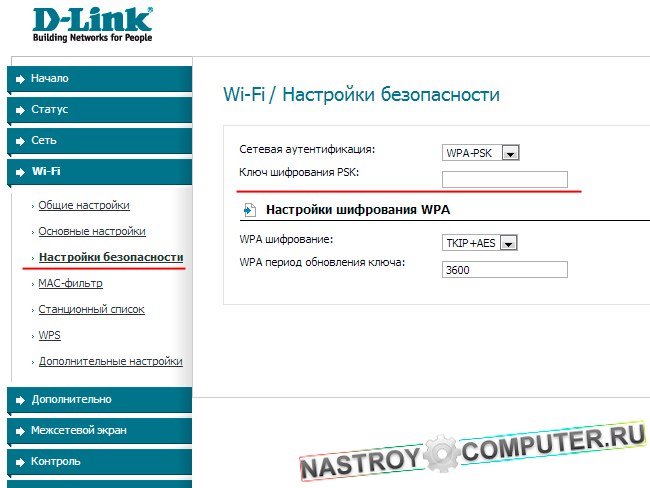
Способ 3.
Використовуємо програму для перегляду паролів
Останній спосіб, який ми розглянемо в даній інструкції, це можливість перегляду пароля від Wi-Fi мережі через безкоштовну програму WirelessKeyView. Дана програма дуже стане в нагоді тим, хто хоче дізнатися пароль від Wi-Fi в Windows Xp. Користуватися програмою дуже просто.
І тут цілком закономірно виникає питання, як дізнатися пароль WiFi роутера?
Забули свій пароль?
Але як бути, якщо ви купили новий девайс і хочете і його підключити до свого wi-fi, але пароль вже забутий?
Зліва буде розташовуватися контекстне меню, вам же потрібно рядок «Зміна параметрів адаптера», увійшли?
Як дізнатися IP адресу свого роутера?
Як дізнатися свій пароль від WiFi на айФоні?
Як дізнатися пароль від вай фай роутера через комп'ютер підключений до нього проводом?
Можливо, у когось виникне питання: що робити, якщо немає пункту «Управління бездротовими мережами»?